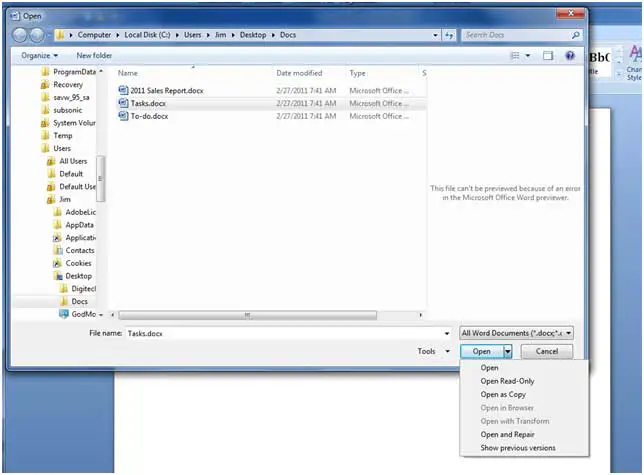In het Windows-besturingssysteem is er een handige functie waarmee u archieven kunt dupliceren, waardoor u meerdere exemplaren van hetzelfde archief kunt verkrijgen.Er zijn verschillende redenen waarom u deze functie zou kunnen gebruiken, zoals het maken van bewerkingen in een archief met behoud van het origineel.
Bovendien bent u mogelijk bepaalde bestanden tegengekomen die waren ingesteld als 'alleen-lezen'.Alleen-lezen bestanden kunnen worden geopend, maar niet gewijzigd of opgeslagen.Deze functie is ontworpen om ongewenste wijzigingen in het archief te voorkomen.
Inhoud
Wat is de alleen-lezen modus van Word
In Microsoft Word,"alleen lezen"De term verwijst naar een instelling voor bestandsmachtigingen die gebruikers beperkt in het aanbrengen van wijzigingen in een bestand.Wanneer een Word-document is ingesteld op "alleen-lezen", kan het document worden bekeken, gekopieerd en afgedrukt, maar wijzigingen aan het document kunnen over het algemeen niet worden bewerkt of opgeslagen.
Een document alleen-lezen maken wordt meestal gedaan om de integriteit van het bestand te beschermen of om onbedoelde wijziging te voorkomen.Het wordt vaak gebruikt bij het delen van bestanden die niet mogen worden gewijzigd door de ontvanger of het verspreiden van sjablonen of formulieren die moeten worden ingevuld zonder de originele inhoud te wijzigen.
Hoe de modus Alleen-lezen voor documenten in Microsoft Word in te schakelen
Om een document in Microsoft Word in te schakelenalleen-lezen modus, kunt u deze stappen volgen:
- Open het document dat u alleen-lezen wilt maken.
- Klik op het tabblad "Bestand" in de linkerbovenhoek van het Word-venster.
- Selecteer "Document beschermen" in het vervolgkeuzemenu en selecteer vervolgens "Markeren als definitief".
- Er verschijnt een dialoogvenster met de mededeling dat het document als definitief wordt gemarkeerd en wordt opgeslagen.Klik op OK om door te gaan.
- Het document is nu ingesteld op alleen-lezen.U kunt het sluiten en opnieuw openen om de wijzigingen te zien.
Hoe een Word-bestand te openen in alleen-lezen modus
In sommige gevallen moet u een Word-bestand openen in een andere modus dan de standaard lees-/schrijfmodus om een specifieke taak uit te voeren.U kunt bijvoorbeeld het bestand bewerken zonder het originele bestand te overschrijven en het onder een andere naam opslaan.
In wezen is dit vergelijkbaar met het uitvoeren van een bewerking "Opslaan als" en het handmatig kiezen van een nieuwe naam.Door de optie "Openen als kopie" te selecteren, wordt het bestand automatisch hernoemd met het voorvoegsel "kopie(1)".
Het openen van een bestand als alleen-lezen is vooral handig wanneer u wilt dat andere mensen aan het bestand werken zonder wijzigingen in uw originele bestand op te slaan.De enige manier waarop ze het bestand kunnen opslaan, is door het onder een andere naam op te slaan.
Volg deze stappen om een bestand te openen als alleen-lezen of als kopie: Navigeer eerst naar het menu "Bestand" of zoek het pictogram "Openen" en klik eenmaal om het gewenste bestand te markeren.Kies vervolgens de gewenste methode om het bestand te openen in het vervolgkeuzemenu dat verschijnt.
Dit programma werkt samen met andere Office-programma's zoals Excel en PowerPoint, waardoor je dezelfde functionaliteit krijgt.
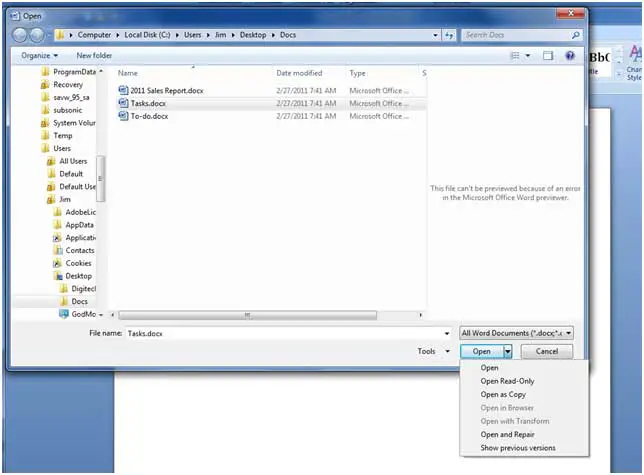
Laatste gedachten
Opgemerkt moet worden dat de alleen-lezen modus in Microsoft Word geen XNUMX% betrouwbare beveiligingsmaatregel is.Hoewel de meeste gebruikers hierdoor geen wijzigingen kunnen aanbrengen, kunnen sommige mensen met meer technische vaardigheden toch een manier vinden om het document te wijzigen.Daarom, als u sterkere documentbeveiliging nodig heeft, zou u moeten overwegen om andere beveiligingsmaatregelen of bestandsversleuteling te gebruiken.